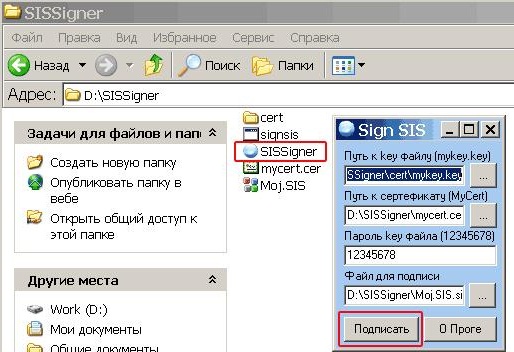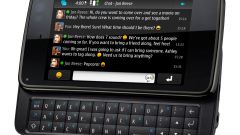Вам понадобится
- - компьютер;
- - программа SisSigner.
Инструкция
1
Скачайте архив с приложением SISSigner, чтобы выполнить подпись приложения персональным сертификатом. Установите программу, в папку с программой добавьте папку cert. Скачать архив с программой можно по ссылке hттp://depositfiles.com/files/bhvzj0j82. Зайдите в папку приложения, скопируйте ваш сертификат, ключ к нему, а также саму программу, которую необходимо подписать.
2
Запустите программу SISSigner, укажите в окне приложения путь к ключу, к сертификату и пароль от файла с ключом (по умолчанию это 1234567), а также путь к программе, которую хотите подписать. Не переименовывайте ключ, программу и сертификат, главное укажите корректные пути для подписания приложения персональным сертификатом.
3
Далее нажмите на кнопку «Подписать». После того, как откроется окно cmd и в нем появится запрос «Нажмите любую клавишу», нажмите любую кнопку на клавиатуре. Подписание приложения сертификатом завершено.
4
Используйте программу Signsis, чтобы подписать свою программу персональным сертификатом. Установите программу на компьютер, для этого скачайте и распакуйте архив hттp://depositfiles.com/files/7ruq439pl. Скопируйте в папку с программой свой ключ и сертификат.
5
Далее измените имя файла сертификата на cert.cer, а имя файла ключа в cert.key. Откройте файл install1.bat с помощью программы «Блокнот», измените значение password на свой пароль, измените путь к папке с программой, при этом обращайте внимание на наклон слешей (/). Если указать неверный путь, подписание программы сертификатом вам не удастся. Сохраните изменения в файле, закройте его.
6
Перейдите в программу «Проводник», откройте папку с программой, которую нужно подписать. Щелкните по приложению правой кнопкой мыши, выберите пункт «Подписать персональным сертификатом». Возле файла появится еще один файл с таким же именем, с добавленным к нему словом signed.